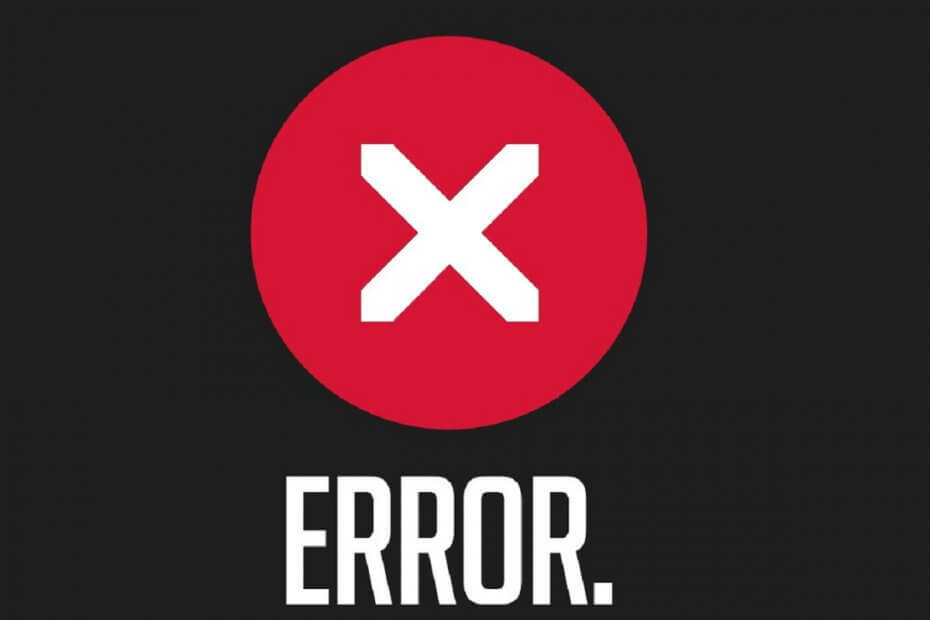
Perangkat lunak ini akan menjaga driver Anda tetap aktif dan berjalan, sehingga menjaga Anda tetap aman dari kesalahan umum komputer dan kegagalan perangkat keras. Periksa semua driver Anda sekarang dalam 3 langkah mudah:
- Unduh DriverFix (file unduhan terverifikasi).
- Klik Mulai Pindai untuk menemukan semua driver yang bermasalah.
- Klik Perbarui Driver untuk mendapatkan versi baru dan menghindari kegagalan fungsi sistem.
- DriverFix telah diunduh oleh 0 pembaca bulan ini.
Untuk apa yang tampak seperti selamanya, PowerShell telah menjadi batu Anda untuk menyelesaikan pekerjaan. Itulah mengapa Anda terkejut melihat bahwa modul PowerShell yang sedang Anda kerjakan tidak dapat dimuat.
Untuk mengatasi masalah ini, pastikan ada lebih dari satu solusi yang tersedia. Teruslah membaca baris di bawah ini dan lihat tiga cara cepat agar modul PowerShell Anda dapat dimuat kembali dengan mudah.
Apa yang dapat saya lakukan ketika modul PowerShell tidak dapat dimuat?
1. Setel Kebijakan Eksekusi ke Tidak Terbatas
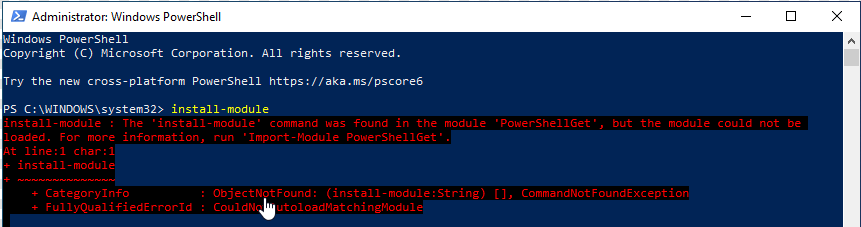
- Pilih Mulailah > Semua Program > Versi Windows PowerShell > Windows PowerShell.
- Tipe Set-ExecutionPolicy Tidak Terbatas untuk menetapkan kebijakan ke Tidak dibatasi.
- Sistem akan meminta konfirmasi perubahan. Masukkan surat kamu atau tekan tombol Masukkan kunci untuk mengubah pengaturan kebijakan eksekusi.
- Untuk memverifikasi bahwa kebijakan eksekusi telah dikonfigurasi dengan benar, ketik Get-ExecutionPolicy.
- Jika Anda mendapatkan kembali nilai berikut Ditandatangani Jarak Jauh, lalu ketik keluar.
Sementara menyingsingkan lengan baju Anda untuk mempersiapkan yang terburuk tentu saja merupakan salah satu cara untuk melakukannya, ada cara yang lebih mudah untuk menangani masalah ini. Perintah sederhana untuk mengatur Kebijakan Eksekusi ke Tidak Terbatas dapat memperbaiki kesalahan.
Ingatlah bahwa ini membuat skrip yang tidak ditandatangani bebas untuk dijalankan. Oleh karena itu, ada risiko tinggi menjalankan skrip berbahaya pada titik tertentu.
2. Setel Kebijakan Eksekusi ke RemoteSigned
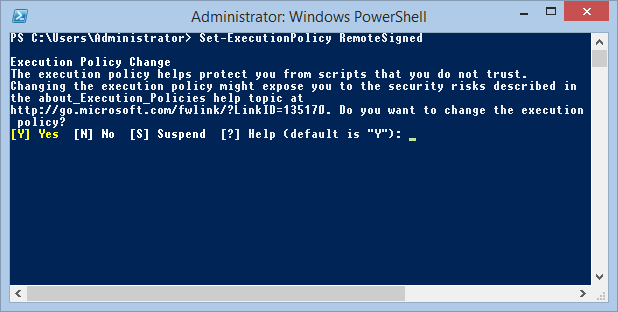
Ingatlah bahwa pengaturan Kebijakan Eksekusi PowerShell menentukan skrip PowerShell apa yang dapat dijalankan pada sistem Windows. Jika menyetelnya ke Tidak Terbatas tampaknya terlalu berlebihan bagi Anda, ada opsi lain yang tidak terlalu membatasi yang memungkinkan modul PowerShell dimuat dengan benar.
Di jendela PowerShell, Anda perlu mengatur Kebijakan Eksekusi menggunakan: Set-ExecutionPolicy RemoteSigned perintah kali ini. Alih-alih tidak diminta untuk mengonfirmasi pemasangan setiap modul di luar sana, Anda memerlukan setidaknya tanda tangan digital dari penerbit tepercaya.
Ini berlaku untuk semua skrip dan file konfigurasi yang diunduh dari Internet. Namun, aturan tersebut tidak menyertakan skrip yang ditulis di komputer lokal.
3. Hapus target dari konfigurasi adaptor
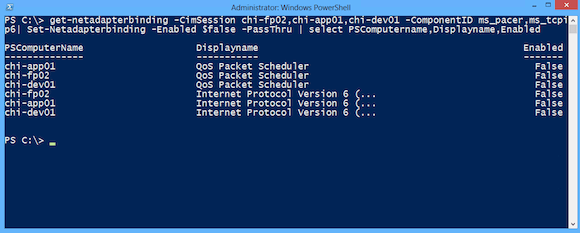
Jika perintah Anda berjalan di host rekan lokal tempat adaptor diaktifkan, cara cepat lain untuk memperbaikinya adalah dengan menghapus target dari konfigurasi adaptor dan coba lagi.
Ingatlah bahwa adaptor Powershell tidak dapat berjalan sebagai Sistem Lokal. Peer dengan adaptor perlu dijalankan sebagai pengguna dengan kemampuan untuk berkomunikasi secara eksternal dan memanfaatkan antarmuka komunikasi.
Ini adalah beberapa resolusi potensial yang mungkin memperbaiki kesalahan pemuatan modul PowerShell ini untuk beberapa pengguna. Anda juga dapat mencoba memutakhirkan PowerShell ke versi terbaru jika tidak ada yang berubah setelah menerapkannya
Jangan lupa untuk meninggalkan pertanyaan atau saran lain yang mungkin Anda miliki di bagian komentar di bawah.
BACA BERIKUTNYA:
- Jalankan skrip Powershell ini untuk menghapus aplikasi default dari Windows 10 Gambar
- Windows PowerShell telah berhenti berfungsi: Coba 4 perbaikan ini
- PowerShell tidak dikenali? Lihat solusi ini
![Eksekusi skrip dinonaktifkan pada sistem ini [FIX]](/f/e6f2069ca34e313d0b03e1786714a640.jpg?width=300&height=460)

![Software driver terbaik sudah terinstall error [Fixed]](/f/615ee724ff0e81b54e0892ae7054477b.webp?width=300&height=460)